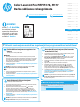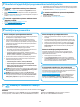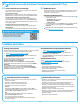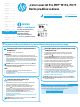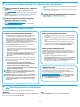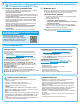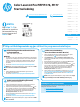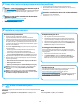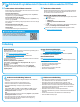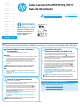HP Color LaserJet Pro MFP M176, M177 - Getting Started Guide
38
Komplett løsning for Windows
1. Sett skriver-CDen inn i datamaskinen, eller kjør
programvareinstallasjonslen som du lastet ned fra Internett.
2. Installasjonsrprogrammet registrerer språket på operativsystemet og
viser hovedmenyen i Installasjonsrprogrammet på samme språk. Når
du installerer fra CDen, og installasjonsprogrammet ikke starter etter
30 sekunder, blar du gjennom CD-stasjonen på datamaskinen og kjører
len med navnet SETUP.EXE.
3. Skjermbildet Programvarevalg gir deg informasjon om programvaren
som skal installeres.
• Anbefalt programvareinstallasjon inkluderer skriverdriveren og
programvaren for alle tilgjengelige produktfunksjoner.
• Hvis du vil tilpasse programvaren som installeres, klikker du på
koblingen Tilpass programvarevalg. Klikk på Neste når du er ferdig.
4. Følg instruksjonene på skjermen når du skal installere programvaren.
5. Når du blir bedt om å velge en tilkoblingstype, velger du det aktuelle
valget for type tilkobling:
• Koble direkte til denne datamaskinen ved hjelp av en USB-kabel
• Koble til gjennom et nettverk
• Hjelp meg med å kongurere en trådløs tilkobling for første gang
MERK: Når du kobler til gjennom et nettverk, er den enkleste måten
å nne skriveren på, å velge Finn produktet mitt automatisk i
nettverket.
MERK: For trådløs tilkobling, velger du alternativet Hjelp meg med å
kongurere en trådløs tilkobling for første gang, og deretter Ja, hent
de trådløse innstillingene på datamaskinen min.
Komplett løsning for OS X
1. Kjør .dmg-len som du lastet ned fra Internett.
2. Installasjonsrprogrammet registrerer språket på operativsystemet
ogviser hovedmenyen i Installasjonsrprogrammet på samme språk.
3. Følg instruksjonene på skjermen når du skal installere programvaren.
4. Mot slutten av installasjonsprosessen kan du bruke HP Utility Setup
Assistant til å kongurere skriveralternativene.
Grunnleggende installasjon for OS X
Hvis du vil installere grunnleggende skriver- og faksdrivere uten å kjøre
hele programvareinstallasjonen fra CDen eller hp.com, kan du følge denne
fremgangsmåten:
1. Koble skriveren til datamaskinen eller nettverket.
2. Fra Systeminnstillinger, klikker du på Skrivere og skannere, og
deretter pluss-knappen nederst til venstre. Velg deretter M176 eller
M177 med driveren som heter enten AirPrint eller Secure AirPrint.
Readiris Pro for HP
Last ned denne kostnadsfrie programvaren for å legge til rette for ekstra
skannefunksjoner, inkludert optisk tegngjenkjenning (OCR).
Hvis du vil laste ned programvaren fra Internett, går du til
www.hp.com/support/ljMFPM176series eller
www.hp.com/support/ljMFPM177series og velger Drivere. Velg det aktuelle
operativsystemet og klikk på Neste. Klikk på Program - Tredjeparts, og
deretter Last ned.
Bruk HP Scan-programvaren på datamaskinen for å starte en skannejobb på skriveren.
Windows
Klikk på Start, velg Programmer eller Alle programmer, velg HP og deretter
HPScan.
OS X
Klikk på Programmer, velg HP og deretter HP Scan.
Metode 1: Laste ned fra HP Easy Start (Windows og OS X)
1. Gå til 123.hp.com/laserjet, og klikk på Last ned.
2. Følg instruksjonene og meldingene på skjermen for å lagre len på datamaskinen
.
3. Åpne programvarelen i mappen der den ble lagret, og fortsett med 6. Installer
programvaren.
Metode 2: Laste ned fra nettstedet for skriverstøtte
(Windows og OS X)
1. Gå til www.hp.com/support/ljMFPM176series eller
www.hp.com/support/ljMFPM177series.
2. Velg Programvare og drivere.
3. Last ned programvaren for skrivermodellen og operativsystemet.
4. Åpne installasjonslen ved å klikke på den aktuelle .exe- eller .zip-len, og
fortsett med 6. Installere programvaren
.
Metode 3: Installere fra skriver-CD-en (bare Windows)
1. Sett skriver-CD-en inn i datamaskinen.
2. Fortsett med 6. Installere programvaren.
5.
Finne eller laste ned programvareinstallasjonslene
6.
Installere programvaren
7.
Bruke skannefunksjonen